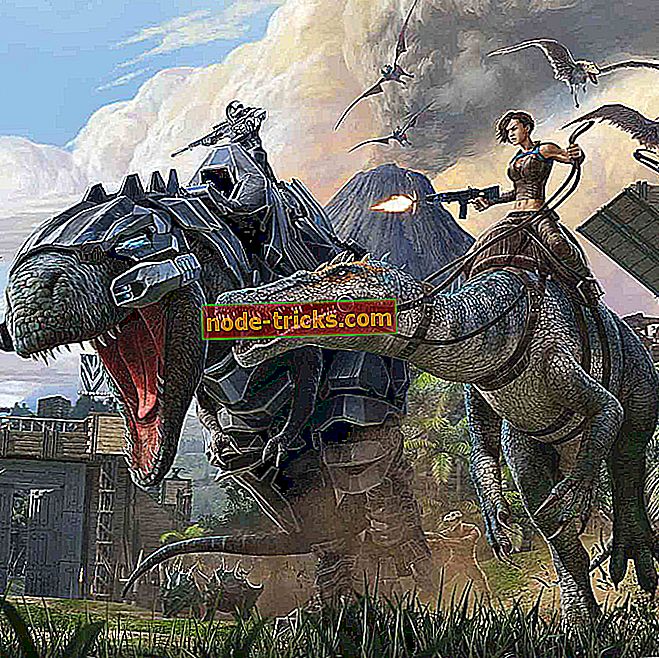FIX: A Kaspersky Antivirus nem frissül a Windows számítógépeken
Hogyan lehet a Kaspersky adatbázist elavulni?
- Ellenőrizze a Kaspersky előfizetés lejárati dátumát
- Ellenőrizze a Szoftver frissítési beállításait
- Állítsa be a Dátum és idő beállításait a Windows rendszerben
- Távolítsa el a Kaspersky Anti-Virus akkumulátor-mentését
- Távolítsa el az Egyéb víruskereső szoftvert
- Válassza a Ne használja a Proxy Server opciót
A Kaspersky Anti-Virus szoftver a Windows egyik legértékesebb vírusvédelmi segédprogramja. Azonban egy elavult Kaspersky Anti-Virus csomag nem sok jó. A Kaspersky Anti-Virus nem mindig frissíti néhány felhasználót, és megjeleníti az „ Adatbázisok rendkívül elavult ” üzenetet, hogy ezt kiemelje. Így javíthat egy nem frissített KAV segédprogramot.
A Kaspersky-frissítés sikertelen, hogyan javítható meg?
1. Ellenőrizze a Kaspersky előfizetés lejárati dátumát
Megjegyzés: a Kaspersky szoftver csak az előfizetési időszakra frissül. Így talán csak a Kaspersky előfizetés frissítése szükséges. Mint ilyen, ellenőrizze a Kaspersky Anti-Virus előfizetés lejárati dátumát.
2. Ellenőrizze a Szoftver frissítési beállításait
A legtöbb felhasználó valószínűleg feltételezi, hogy a Kaspersky automatikusan frissül. Azonban vegye figyelembe, hogy a Kaspersky Anti-Virus alkalmazásban automatikusan van egy új verzió letöltése és telepítése . Ha ez az opció nem lett kiválasztva, nincs automatikus frissítés. Ellenőrizheti, hogy az opció a következőképpen van-e kiválasztva.
- Nyissa meg a Kaspersky Anti-Virus ablakot.
- Kattintson a KAV ablak fogaskerék gombjára.
- A frissítési beállítások megnyitásához kattintson a További > Frissítés gombra.
- Válassza ki az Új verziók letöltése és telepítése opciót, ha nincs kiválasztva.
- Ezenkívül kattintson a Felhasználói fiók beállításainak konfigurálása a Frissítési beállítások elemre.
- Válassza a Jelenlegi felhasználó lehetőséget, ha a Kaspersky-t úgy állította be, hogy egy másik felhasználó számára frissítéseket futtasson, és nyomja meg a Mentés gombot.
3. Állítsa be a Dátum és idő beállításait a Windows rendszerben
A Kaspersky frissítési problémái gyakran a Windows dátum- és időbeállításainak köszönhetők. Előfordulhat, hogy a Kaspersky Anti-Virus akkor sem frissül, ha rendszeróra van néhány óra elteltével a tényleges időponttól. Mint ilyen, ellenőrizze a Windows 10 idő- és dátumbeállításait az alábbiak szerint.
- A keresősáv megnyitásához nyomja meg a tálcán lévő Cortana gombot.
- A keresőmezőbe írja be a „dátum és idő” pontot, hogy kiválassza a Dátum és idő módosítása lehetőséget.

- A dátumot és az időt a Beállítás idő beállítása opció kikapcsolásával állíthatja be.
- Ezután nyomja meg a Módosítás gombot az alábbi ablak megnyitásához.

- Ellenőrizze az idő egy teljesen megbízható óráját, és ennek megfelelően állítsa be az adott ablak dátum- és időbeállításait. Ezután nyomja meg a Change gombot.
- Ne feledje, hogy a laptop vagy az asztali CMOS-akkumulátorral valami lehet. Ha igen, akkor valószínűleg jobban szinkronizálja a rendszer idejét a Microsoft időkiszolgálójával, ahogyan ez a bejegyzésben szerepel.
4. Távolítsa el a Kaspersky Anti-Virus elem mentése elemet
Ne feledje, hogy a Kaspersky Anti-Virus rendelkezik egy akkumulátor-megtakarítási lehetőséggel, amely kikapcsolja a nem csatlakoztatott laptopok frissítéseit. Ha tehát laptopot használ, akkor az akkumulátor-megtakarítás lehet, hogy a Kaspersky nem frissül. Így kikapcsolhatja az akkumulátor-megtakarítást a KAV-hoz.
- Először kattintson a Beállítások gombra a Beállítások ablak megnyitásához.
- Az ablak bal oldalán válassza a Teljesítmény lehetőséget.
- Ezután kapcsolja ki az ütemezett szkennelési feladatok letiltása elemet az akkumulátor töltése opciónál, hogy kikapcsolja az akkumulátor-mentést.
5. Távolítsa el az Egyéb víruskereső szoftvert
Nem jó ötlet egynél több víruskereső segédprogram telepítése. Ha van egy másik víruskereső csomag, akkor a szoftver ütközhet a Kaspersky Anti-Virusrel, és blokkolhatja a frissítéseket. Az alábbi anti-vírus szoftvereket eltávolíthatja a Windowsból:
- A Windows billentyű + R billentyűparancs megnyomásával nyissa meg a Run tartozékot.
- Írja be az „appwiz.cpl” szót a Megnyitás szövegmezőbe, és nyomja meg az Entert a Programok és szolgáltatások vezérlőpult kisalkalmazás megnyitásához.

- Jelöljön ki egy olyan vírusvédelmi segédprogramot, amely nem a Kaspersky szoftver, és kattintson az Eltávolítás gombra.
- Ezután kattintson az Igen gombra a további megerősítéshez.
6. Válassza a Ne használja a Proxy Server opciót
A Kaspersky nem frissítése szintén a proxykiszolgáló beállításainak köszönhető. Ha nem használ proxy kapcsolatot, ellenőrizze, hogy a Ne használja a proxy szerver opciót. Ezt a következőképpen teheti meg.
- A Beállítások megnyitásához kattintson a szoftver ablakának bal alsó részén található fogaskerék gombra.
- A Beállítások ablakban kattintson a További gombra.
- Ezután válassza a Hálózat lehetőséget a hálózati beállítások megnyitásához.
- Kattintson a Proxy szerver beállításai elemre a proxyszerver beállításait tartalmazó ablak megnyitásához.
- Ezután válassza a Ne használja a proxy szerver opciót.
- Ha proxy kapcsolatot használ, ellenőrizze a Kaspersky proxykiszolgáló beállításait a Proxy Server ablakban.
Néhány tipp a Kaspersky Anti-Virus frissítésével. Néhány ilyen felbontás javíthat más Kaspersky Lab szoftvert is, amely nem frissül.

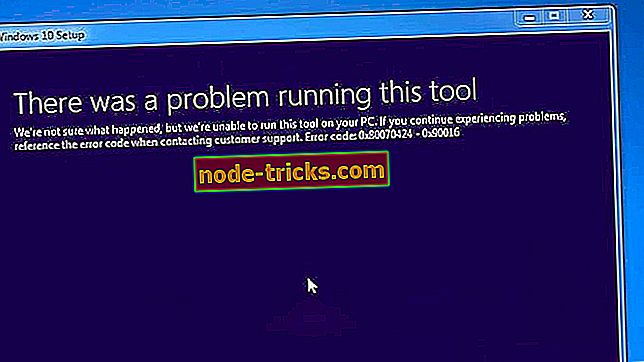
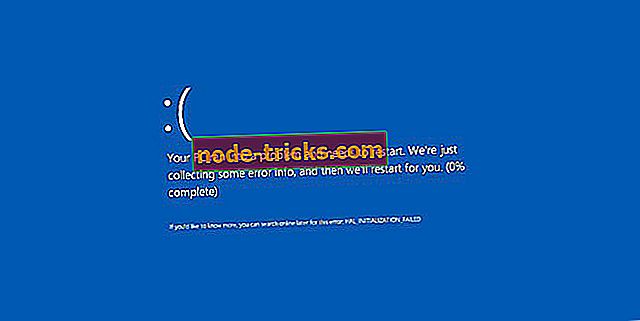

![UDFS FÁJL RENDSZER hiba a Windows 10-ben [SOLVED]](https://node-tricks.com/img/fix/315/udfs-file-system-error-windows-10-9.jpg)